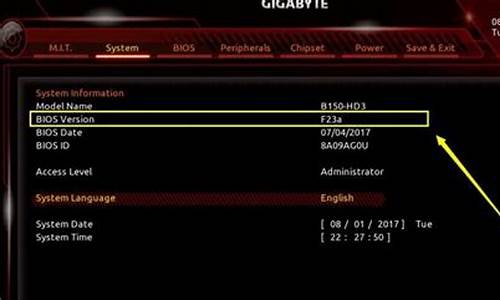您现在的位置是: 首页 > 系统推荐 系统推荐
devcon 安装驱动_devcon更新驱动
tamoadmin 2024-09-08 人已围观
简介1.电脑公司Win7旗舰版系统批处理开启/禁用无线网卡的步骤?2.如何在CMD命令提示符下移除USB设备3.如何用cmd命令方式断开本地连接,接着再自动连接上?4.如何禁用、启用本地连接(网卡)5.vnn client 3.0怎么卸载?6.如何用批处理设置设备管理器?:jianchefor %%i in (f g h i j k l m n) do (fsutil fsinfo drivetype
1.电脑公司Win7旗舰版系统批处理开启/禁用无线网卡的步骤?
2.如何在CMD命令提示符下移除USB设备
3.如何用cmd命令方式断开本地连接,接着再自动连接上?
4.如何禁用、启用本地连接(网卡)
5.vnn client 3.0怎么卸载?
6.如何用批处理设置设备管理器?
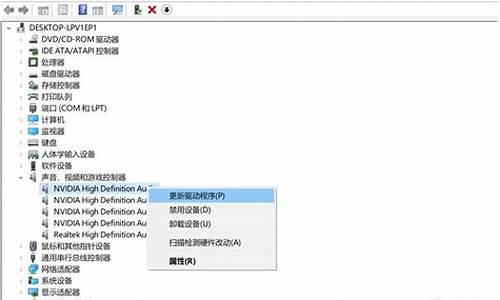
:jianche
for %%i in (f g h i j k l m n) do (
fsutil fsinfo drivetype %%i: | find "可移动" && goto %%i
)
ping -n 60 127.0.1
goto jianche
:f
set upan=f:
pause
:g
set upan=g:
pause
:h
set upan=h:
pause
:i
set upan=i:
pause
:j
set upan=j:
pause
输入密码后,方能使用U盘的方法我认为不太可行,不知道密码的人只要关闭了批处理就能使用优盘了,最好用后台判断某一文件是否存在的方式,如果不存在,就移除usb设备。
批处理无法做到关闭U盘,只能使用第三方软件,推荐微软的devcon.exe,可在微软官方下载,使用批处理调用。
DevCon是一个带有内置文档的命令行实用工具。
要获取关于某一特定命令的帮助,请键入:devcon.exe help <command>
classfilter 允许修改类别筛选程序。
classes 列出所有设备安装类别。
disable 禁用与指定的硬件或实例 ID 匹配的设备。
driverfiles 列出针对设备安装的驱动程序文件。
drivernodes 列出设备的所有驱动程序节点。
enable 启用与指定的硬件或实例 ID 匹配的设备。
find 查找与指定的硬件或实例 ID 匹配的设备。
findall 查找设备,包括那些未显示的设备。
help 显示此信息。
hwids 列出设备的硬件 ID。
install 手动安装设备。
listclass 列出某一安装类别的所有设备。
reboot 重新启动本地计算机。
remove 删除与特定的硬件或实例 ID 匹配的设备。
rescan 扫描以发现新的硬件。
resources 列出设备的硬件。
restart 重新启动与特定的硬件或实例 ID 匹配的设备。
stack 列出预期的设备驱动程序堆栈。
status 列出设备的运行状态。
update 手动更新设备。
UpdateNI 手动更新设备,无用户提示
SetHwID 添加、删除和更改根枚举设备的硬件 ID 的顺序。
DevCon实用工具是一种命令行实用工具,可以替代设备管理器。使用DevCon,您可以启用、禁用、重新启动、更新、删除和查询单个设备或一组设备。
电脑公司Win7旗舰版系统批处理开启/禁用无线网卡的步骤?
对于禁用和启用网卡,找到控制面板的网络设置里面就可以搞定的,但他们偏偏不,就要用批处理实现,微软的 DevCon 工具就可以命令行禁用或启用网卡,下面是两个批处理的例子——
@echo off
devcon disable *DEV_8136*
devcon enable *DEV_8136*
echo on
首先到微软的网站下载一个批处理软件(如果你电脑中有的话就不用了,你去找一下,这文件在WINDOWS目录的SYSTEM32文件夹下)
下载后放在system32目录下
然后在运行内输入cmd打开Dos窗口
输入devcon find pci/*
列出本地计算机上所有已知的PCI 设备,如下,这是本人的网卡一行
PCI/VEN_13F0DEV_0201SUBSYS_020113F0REV_14/313C0B0C5048: Sundance ST201 based PCI Fast Ethernet Adapter #3
记下第一个和第二个之间的设备代码,例如我的网卡就是:DEV_0201
批处理脚本如下:
devcon disable *DEV_0201* //禁用此PCI设备
devcon enable *DEV_0201* //启用此PCI设备
DevCon 实用工具是一种命令行实用工具,可以替代设备管理器。使用 DevCon,您可以启用、禁用、重新启动、更新、删除和查询单个设备或一组设备。DevCon 还提供与驱动程序开发人员有关、但无法在设备管理器中看到的信息。可以将 DevCon 用于 Microsoft Windows 2000、Windows XP 和 Windows Server 2003、Vista和Windows7,但不能将其用于 Windows 95、Windows 98 或 Windows Millennium Edition。
一般情况下的用法:(介绍几个常用的命令和语法)
1、devcon find
devcon find * [这个命令可以列出列出本地计算机上存在的所有设备的设备实例]
devcon find pci/* [列出本地计算机上所有已知的“组件互连”(PCI) 设备(如果一个设备的硬件 ID 以“PCI/”为前缀,此命令就认为该设备是 PCI 设备]
2、devcon disable *msloop [禁用硬件 ID 以“MSLOOP”结尾(包括“*MSLOOP”)的所有设备]
3、devcon enable '*MSLOOP
[启用硬件 ID 为“*MSLOOP”的所有设备。单引号指示必须严格按字面解释硬件 ID(换句话说,星号 [“*”] 真的是 一个星号,而不是通配符]
4、devcon remove @usb/*
删除所有 USB 设备。被删除的设备列出时将显示其删除状态因为下面要讲一个实例,所以先说说硬件ID是啥玩艺,说实在的就是让大家知道怎么找出它,请看:
find pci/* 下面就是找出的一部分:
PCI/VEN_10ECDEV_8139SUBSYS_813910ECREV_10/313C0B0C5058: Realtek RTL8139 Family PCI Fast Ethernet NIC
PCI/VEN_1106DEV_0571SUBSYS_18271019REV_06/313C0B0C5089: VIA Bus Master IDE Controller
PCI/VEN_1106DEV_3038SUBSYS_18271019REV_80/313C0B0C5080: VIA Rev 5 or later USB Universal Host Controller
这几行“:”前面的就是硬件ID,后面是设备名称.
偶要禁用网卡了,请看仔细:
devcon disable *DEV_8139* [就这样就行了,前提是你电脑里有devcon.exe]
偶要启用它了,同样的搞一下: devcon enable *DEV_8139*
如果您指定 -r 并且需要重新启动,则在处理完所有设备后,将在无任何警告信息的情况下重新启动就行了,其它的就不多说了,大家喜欢用的话就去下载一个压缩包在自己机子上用用吧,有些人可能想它要是有更强大的功能,就请各位自力更生相信自己!
压缩包里是2个文件夹,一个是32 位用的,一个是64位用的,
DevCon.exe 文件包含以下文件:
文件 说明
I386DevCon.exe 32 位 DevCon 工具的可执行文件。此文件在 64 位 Windows 上不能充分发挥作用。
Ia64DevCon.exe 64 位 DevCon 工具的可执行文件。
如何在CMD命令提示符下移除USB设备
电脑公司Win7旗舰版系统批处理开启/禁用无线网卡的步骤?
1、首先确保自己电脑有devcon.exe 软件,查看方法X:WINDOWS/SYSTEM32文件夹中搜索查看,也可以通过命令提示符窗口中输入DEVCON?来检测,没有的话到微软的网站下载,下载解压后放到system32目录下面。
2、查看网卡ID:在计算机图标上右键,选择管理,在打开的设备管理器,在你需要操作的无线网卡上右键,选择属性,选择详细信息选项,在列表中选择硬件ID,将此ID记录下来。
3、批处理文件的创建:在桌面上新建记事本,改文件名为bat后缀的文件,在该文件上右键,选择编辑,然后将以下代码内容拷贝到这个记事本中:
禁用网卡.bat
@echo off
;禁用无线网卡,将两个*号之间的内容替换为网卡ID devcon disable *PCI/VEN_14E4&DEV_4365&CC_0280*
;启用无线网卡,将两个*号之间的内容替换为网卡ID
;devcon enable *PCI/VEN_14E4&DEV_4365&CC_0280*
echo on
启用网卡.bat
@echo off
;禁用无线网卡,将两个*号之间的内容替换为网卡ID
;devcon disable *PCI/VEN_14E4&DEV_4365&CC_0280*
;启用无线网卡,将两个*号之间的内容替换为网卡ID
devcon enable *PCI/VEN_14E4&DEV_4365&CC_0280*
echo on
4、粘贴进来后,点击“文件——保存”,运行即可。
win7旗舰版电脑怎么驱动无线网卡?首先要确定电脑有没有自带无线网卡,如果没有的话,需要接一个外置的无线网卡,如果有自带无线网卡,可以下一个驱动精灵,更新安装下无线网卡驱动
如何设置win7 32位旗舰版开启或者禁用无线网卡1、点击任务栏右下角的网络图标,打开网络和共享中心。
2、网络和共享中心左侧点击打开更改适配器设置。
4、网络连接窗口中可以看到电脑上网络设备,找到无线网卡设备。
5、在要禁用的无线网卡上面单击鼠标右键,选择禁用。无线网卡就被禁用了。
联想笔记本win7系统怎么创建批处理快速开启禁用无线网卡1、首先检查一下自己的笔记本电脑里面是否有devcon.exe这个软件,可以直接在WINDOWS目录的SYSTEM32文件夹下面搜索,也可以通过命令行CMD,然后输入DEVCON?来检测,没有的话到微软的网站下载并解压放到system32目录下面。
2、查看网卡ID:在win7系统桌面上右击计算机图标选择“管理设备管理器”,然后选择你要操作的无线网卡,点击右键选择属性,然后选择详细信息选项卡,在列表中选择硬件ID,记录此ID。
win7之家推荐:win7 64位旗舰版下载:win7zhijia./xitong/x64/
3、创建批处理文件:在桌面空白处鼠标右击选择新建记事本,将文件名命名为XXX.bat(注意后缀名为bat不是TXT),然后将下面的内容复制粘贴进去;
禁用网卡.bat
@echo off
;禁用无线网卡,将两个*号之间的内容替换为网卡ID
devcon disable *PCI/VEN_14E4&DEV_4365&CC_0280*
;启用无线网卡,将两个*号之间的内容替换为网卡ID
;devcon enable *PCI/VEN_14E4&DEV_4365&CC_0280*
echo on
启用网卡.bat
@echo off
;禁用无线网卡,将两个*号之间的内容替换为网卡ID
;devcon disable *PCI/VEN_14E4&DEV_4365&CC_0280*
;启用无线网卡,将两个*号之间的内容替换为网卡ID
devcon enable *PCI/VEN_14E4&DEV_4365&CC_0280*
echo on
4、粘贴完成之后保存关闭,然后只要双击运行即可以实现快速开启或禁用武侠网卡了。
win7旗舰版怎样安装无线网卡驱动1,插入无线网卡驱动光盘,找到:Autorun文件,左键双击:Autorun。
2,在打开的无线网卡安装向导窗口,点击:自动安装。
3,在无线客户端应用程序和驱动程序窗口,点击:下一步。
4,在安装类型窗口,点击:安装客户端应用程序和驱动程序,再点击:下一步。
5,在选择目的地窗口,默认安装到C盘(文件不大),再点击:下一步。
6,在打开的安装窗口,点击:安装。
7,在Windows安全窗口,我们左键点击:始终安装此驱动程序软件(I)。
8,无线网卡驱动安装完成,点击:完成。
WIN7旗舰版系统,无线网络被我禁止,怎么重新开启无线网络?
计算机->网络->属性->更改适配器设置
求dell n5010的无线网卡驱动。win7旗舰版32位系统。你好!
这个型号的笔记本有intel 1000 和dell 1501这个两个型号的无线网卡
dell 1501 win7 32
:ftp.dell./FOLDER87841M/2/R258276.exe
intel 1000 win7 32
:ftp.dell./neork/R279450.exe
win7旗舰版无线网络被禁用代码22重装下无线网卡驱动程序试试,不行的话,直接换个可以自动安装机器硬件驱动程序的系统盘重装系统就行了,这样就可以全程自动、顺利解决 win7系统中wifi不能使用 的问题了。用u盘或者硬盘这些都是可以的,且安装速度非常快。但关键是:要有兼容性好的(兼容ide、achi、Raid模式的安装)并能自动永久激活的、能够自动安装机器硬件驱动序的系统盘,这就可以全程自动、顺利重装系统了。方法如下:
1、U盘安装:用ultraiso软件,打开下载好的系统安装盘文件(ISO文件),执行“写入映像文件”把U盘插到电脑上,点击“确定”,等待程序执行完毕后,这样就做好了启动及安装系统用的u盘,用这个做好的系统u盘引导启动机器后,即可顺利重装系统了;
2、硬盘安装:前提是,需要有一个可以正常运行的Windows系统,提取下载的ISO文件中的“*.GHO”和“安装系统.EXE”到电脑的非系统分区,然后运行“安装系统.EXE”,直接回车确认还原操作,再次确认执行自动安装操作。(执行前注意备份C盘重要资料!);
3、图文版教程:有这方面的详细图文版安装教程怎么给你?不能附加的。会被系统判为违规的。
用这个可以解决问题的,重装系统的系统盘下载地址在“知道页面”右上角的…………si xin zhong…………有!望纳!
宏碁as4738gG 用win7旗舰版32位系统 求无线网卡驱动上都有
如何用cmd命令方式断开本地连接,接着再自动连接上?
首先,你要借助devcon这个微软提供的工具。如下是微软的介绍(://support.microsoft/kb/311272/zh-cn):
DevCon
实用工具是一种命令行实用工具,可以替代
设备管理器
。使用
DevCon,您可以启用、禁用、重新启动、更新、删除和查询单个设备或一组设备。DevCon
还提供与驱动程序开发人员有关、但无法在设备管理器中看到的信息。
可以将
DevCon
用于
Microsoft
Windows
2000、Windows
XP
和
Windows
Server
2003,但不能将其用于
Windows
95、Windows
98
或
Windows
Millennium
Edition
其次,你需要记住如下命令:
(1)、devcon
remove
USB\Class_08,移除连接在电脑上的USB
移动存储
设备。进行该操作之后,就可以将USB设备拔掉了。
(2)、如果你使用了第三个命令之后没有拔掉USB设备,你想让他重新识别,也可以。记住以下的命令:
devcon
rescan,这个时候电脑会重新扫描硬件改动,从而让USB重新被识别。
如何禁用、启用本地连接(网卡)
可以尝试如下命令:
一,首先打开CMD窗口。
二,输入ipconfig/release命令。作用是释放现在的IP,可以断开网络。
三,然后再输入ipconfig/renew命令。此时系统会重新自动获取IP地址,获取成功之后就可以连接网络了。
vnn client 3.0怎么卸载?
前言:因为需要在批处理下禁用网卡和启用本地连接,所以专门找了不少这样的贴子,在网上也有不少人写出 netsh interface set interface "本地连接" "disabled"这类的语句来说可以禁用,可是事实上---------用netsh不能成功禁用网卡,至少偶试了N个小时是不成功的,幸好找到了--------devcon.exe,这个微软开发的一个小东东,虽然不是很智能,但一定程序上解决了问题,下面说说关于它的概要:
DevCon 实用工具是一种命令行实用工具,可以替代设备管理器。使用 DevCon,您可以启用、禁用、重新启动、更新、删除和查询单个设备或一组设备。DevCon 还提供与驱动程序开发人员有关、但无法在设备管理器中看到的信息。
一般情况下的用法:(介绍几个常用的命令和语法)
1、devcon find
devcon find *
[这个命令可以列出列出本地计算机上存在的所有设备的设备实例]
devcon find pci\\*
[列出本地计算机上所有已知的“组件互连”(PCI) 设备(如果一个设备的硬件 ID 以“PCI\\”为前缀,此命令就认为该设备是 PCI 设备]
2、devcon disable *msloop
[禁用硬件 ID 以“MSLOOP”结尾(包括“*MSLOOP”)的所有设备]
3、devcon enable '*MSLOOP
[启用硬件 ID 为“*MSLOOP”的所有设备。单引号指示必须严格按字面解释硬件 ID(换句话说,星号 [“*”] 真的是 一个星号,而不是通配符]
4、devcon remove @usb\\*
删除所有 USB 设备。被删除的设备列出时将显示其删除状态
因为下面要讲一个实例,所以先说说硬件ID是啥玩艺,说实在的就是让大家知道怎么找出它,请看:
find pci\\*
下面就是找出的一部分:
PCI\\VEN_10EC&DEV_8139&SUBSYS_813910EC&REV_10\\3&13C0B0C5&0&58: Realtek RTL8139 Family PCI Fast Ethernet NIC
PCI\\VEN_1106&DEV_0571&SUBSYS_18271019&REV_06\\3&13C0B0C5&0&89: VIA Bus Master IDE Controller
PCI\\VEN_1106&DEV_3038&SUBSYS_18271019&REV_80\\3&13C0B0C5&0&80: VIA Rev 5 or later USB Universal Host Controller
这几行“:”前面的就是硬件ID,后面是设备名称.
偶要禁用网卡了,请看仔细:
devcon disable *DEV_8139*
[就这样就行了,前提是你电脑里有devcon.exe]
偶要启用它了,同样的搞一下: devcon enable *DEV_8139*
如果您指定 -r 并且需要重新启动,则在处理完所有设备后,将在无任何警告信息的情况下重新启动就行了,其它的就不多说了,大家喜欢用的话就去下载一个压缩包在自己机子上用用吧,有些人可能想它要是有更强大的功能,就请各位自力更生……相信自己!
压缩包里是2个文件夹,一个是32 位用的,一个是64位用的,
DevCon.exe 文件包含以下文件:
文件 说明
I386\\DevCon.exe 32 位 DevCon 工具的二进制文件。此文件在 64 位 Windows 上不能充分发挥作用。
Ia64\\DevCon.exe 64 位 DevCon 工具的二进制文件。
下载地址:
://download.microsoft/download/1/1/f/11f7dd10-272d-4cd2-896f-9ce67f3e0240/devcon.exe
这个我试过,可行!!!!
netsh interface set interface "本地连接" "disabled"
netsh interface set interface "本地连接" "enabled"
这个命令好像只能用于 非LAN
如何用批处理设置设备管理器?
1、下载vnn3.0(下载地址: ://family.chinaok/down/200516/vnn.zip 也可以到 ://.vnn.cn官方站下载最新版)并安装。2、找出vnn虚拟网卡的驱动程序,打开设备管理器,在vnn的网卡设备上点击右键,选择属性,显示vnn虚拟网卡的属性对话框,察看驱动程序的详细信息,了解到vnn的驱动程序文件是vnnvnic.sys。在windows目录下的inf目录的所有inf文件中,查找包含"vnnvnic.sys"字符串的inf文件,找到了包含vnnvnic.sys的oem5.inf文件,这就是vnn虚拟网卡驱动的inf文件。3、把program file目录下的vnn目录复制到其它地方,例如I:\VNN,在vnn目录中建立driver子目录,将oem5.inf和vnnvnic.sys复制到这个子目录中,把oem5.inf改名为netVDev.inf,用文本编辑器打开netVDev.inf,搜索字符串"characteristics",把"Characteristics = 0x1" 修改为"Characteristics = 0x9",09就表示要隐藏网卡。4、从控制面板的添加删除程序处卸载vnn Client 3.05、下载devcon.exe小工具(下载地址: ://family.chinaok/down/200516/devcon.exe),把devcon.exe复制到driver目录,在driver目录新建一个批处理文件install.cmd用来安装vnn的虚拟网卡驱动,内容如下: devcon install netVDev.inf *VNN_VNIC同时生成一个用于卸载vnn驱动批处理文件removevnn.cmd,内容如下:devcon remove *VNN_VNIC运行driver目录的install.cmd,这样就安装了一个隐藏的vnn网卡驱动,同时右下角的托盘里面也没有vnn虚拟网卡断线的图标了。6、运行I:\VNN目录的VNNClientC.exe,填入申请的vnn的帐号,并且把帐号下面3个选项都选中。这时候右下角的托盘的vnn的运行状态的图标,表示vnn网络已经联通。7、让vnn以服务模式在后台运行。关闭运行的VNNClientC.exe,在I:\VNN目录建立批处理文件instsrv.cmd,内容如下:VNNClientC.exe -install执行这个批处理文件显示服务安装成功,然后在"我的电脑"右键选"管理",在"服务和应用程序"选"服务",双击其中的"VNN Client Service",把"常规"选项的"启动类型"修改为"自动",把"登陆"选项的"登陆身份"选"本地系统帐户",并取消"允许服务与桌面交互"这个选项,最后点击"应用"和"确定",重启即可。(可以用VNNClientC.exe -remove来删除vnn服务)
希望可以帮到你,
devcon禁用设备参数
devcon /disable 设备ID
在 2003 年第 23 期的 《设备管理器实例点点通》 一文中, 介绍了通过 “设备管理器” 禁用光驱的方法, 这个功能同样能用 devcon 命令来实现, 并且还可以轻松实现禁止指定用户无法使用光驱。
在命令行中输入 “devcon status *cdrom* ”(这里的 *与文件搜索时的使用是一样的, 可以代表任意字符 ), 在屏幕上会列出当前系统中所有光驱设备状态。 从 “ Name ” 行中可以看到光驱名称, 例如 “ ATAPI
CD-R/RW 12X8X32 USB Device ”就是光驱 (刻录机) 名我的光驱!你别用!
将上面显示的 “ USBSTOR \CDROM&VEN_ATAPI&PROD_CD-R/ RW_12X8X32&REV_9. CC\6&216FAA&0 ” 就是光驱设备ID。输入“devcondisableUSBSTOR\CDROM&VEN_ATAPI&PROD_CD-R/ RW_12X8X32&REV_9.CC\6&216FAA&0 ” 即可禁用该刻录机了, 不过这样输入命令似乎有点太长, 也可以使用 “ *”符号进行简化输入, 例如这里输入 “ devcon disable *cdrom* ”也能实现同样效果。
devcon获取设备ID
devcon status *
devcon /hwids *
*为通配符,比如获取CDROM的设备ID,就可以写为devcon status *cdrom*,这样就可以获取所有cdrom的设备ID了。
还有个更简单的办法来查看设备ID,就是在设备管理器里,找到你要禁用的硬件设备,比如软驱吧。
在软盘驱动器上点右键,属性,详细信息里就可以看到ID了。
这么长的ID,抄起来很麻烦,那怎么办呢,注意设备ID的最前面的FDC。你用devcon status * 命令查看到所有设备的ID后,然后找ID开头为FDC的就可以了。然后复制一下,就省很多事了。
用devcon status * 命令会显示所有设备的ID,可能会把前面的设备ID覆盖掉,你可以用命令
devcon status * >>c:\设备ID.txt
这样所有设备ID列表就会在你的C盘生成一个名为“设备ID”的文本文档了。在文档最下面会写着发现多少硬件。
devcon /hwids * 获取设备ID更详细些。大家看下图吧。
devcon启用设备参数
devcon /enable 设备ID
devcon卸载指定设备参数
devcon /remove 设备ID
功能与在设备管理器中使用“卸载” 功能相同, 在第 6期的 《你不再是我的惟一 —— 制作万能克隆文件》 一文中, 就使用过 “ devcon remove * ”命令来快速删除所有的硬件驱动程序。
devcon重启指定设备
devcon /restart 设备ID
devcon 还有许多命令, 其应用的关键在于综合运用, 尤其是对于许多喜欢用批处理的朋友来说, devcon 会让你的批处理大放光彩。 限于现炒现卖,这里就不多说了。把主要问题解决了就OK了。
附带一个批处理吧,把禁用摄像头,启用摄像头放到上去。把下面代码保存为bat运行就可以了。
程序代码
@echo off
del /q %windir%\禁用摄像头.bat
del /q %windir%\启用摄像头.bat
del /q %temp%\link1.vbs
del /q %temp%\link2.vbs
echo devcon.exe /disable 摄像头ID >%windir%\禁用摄像头.bat
echo devcon.exe /enable 摄像头ID >%windir%\启用摄像头.bat
echo set WshShell = WScript.CreateObject("WScript.Shell") >>%temp%\link1.vbs
echo strDesktop = WshShell.SpecialFolders("Desktop") >>%temp%\link1.vbs
echo set oShellLink = WshShell.CreateShortcut(strDesktop ^& "\禁用摄像头.lnk") ^'快捷方式的名字 >>%temp%\link1.vbs"
echo oShellLink.TargetPath = "%windir%\禁用摄像头.bat" '快捷方式里的“目标” >>%temp%\link1.vbs
echo oShellLink.WindowStyle = 1 '快捷方式里的“运行方式” >>%temp%\link1.vbs
echo oShellLink.Hotkey = "Ctrl+Alt+1" '快捷方式里的“快捷键” >>%temp%\link1.vbs
echo oShellLink.IconLocation = "%windir%\system32\shell32.dll, 27" '快捷方式的图标 >>%temp%\link1.vbs
echo oShellLink.Description = "禁用摄像头" '快捷方式里的“备注” >>%temp%\link1.vbs
echo oShellLink.WorkingDirectory = "%windir%" '快捷方式里的“起始位置”" >>%temp%\link1.vbs
echo oShellLink.Se >>%temp%\link1.vbs
%temp%\link1.vbs
echo set WshShell = WScript.CreateObject("WScript.Shell") >>%temp%\link2.vbs
echo strDesktop = WshShell.SpecialFolders("Desktop") >>%temp%\link2.vbs
echo set oShellLink = WshShell.CreateShortcut(strDesktop ^& "\启用摄像头.lnk") ^'快捷方式的名字 >>%temp%\link2.vbs"
echo oShellLink.TargetPath = "%windir%\启用摄像头.bat" '快捷方式里的“目标” >>%temp%\link2.vbs
echo oShellLink.WindowStyle = 1 '快捷方式里的“运行方式” >>%temp%\link2.vbs
echo oShellLink.Hotkey = "Ctrl+Alt+2" '快捷方式里的“快捷键” >>%temp%\link2.vbs
echo oShellLink.IconLocation = "%windir%\system32\shell32.dll, 44" '快捷方式的图标 >>%temp%\link2.vbs
echo oShellLink.Description = "启用摄像头" '快捷方式里的“备注” >>%temp%\link2.vbs
echo oShellLink.WorkingDirectory = "%windir%" '快捷方式里的“起始位置”" >>%temp%\link2.vbs
echo oShellLink.Se >>%temp%\link2.vbs
%temp%\link2.vbs link:.zhuanhou.cn